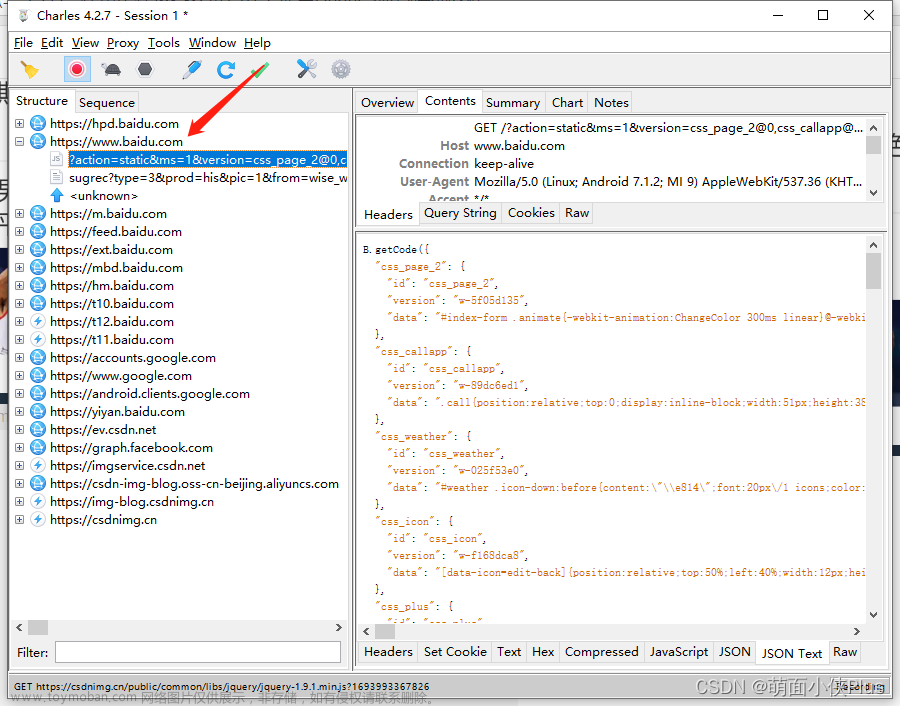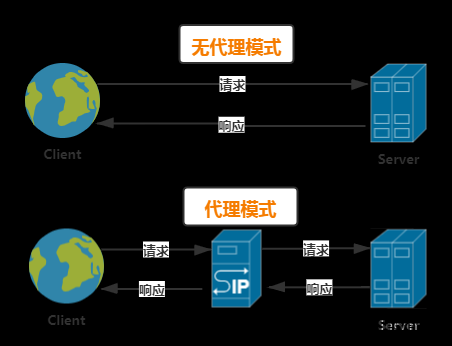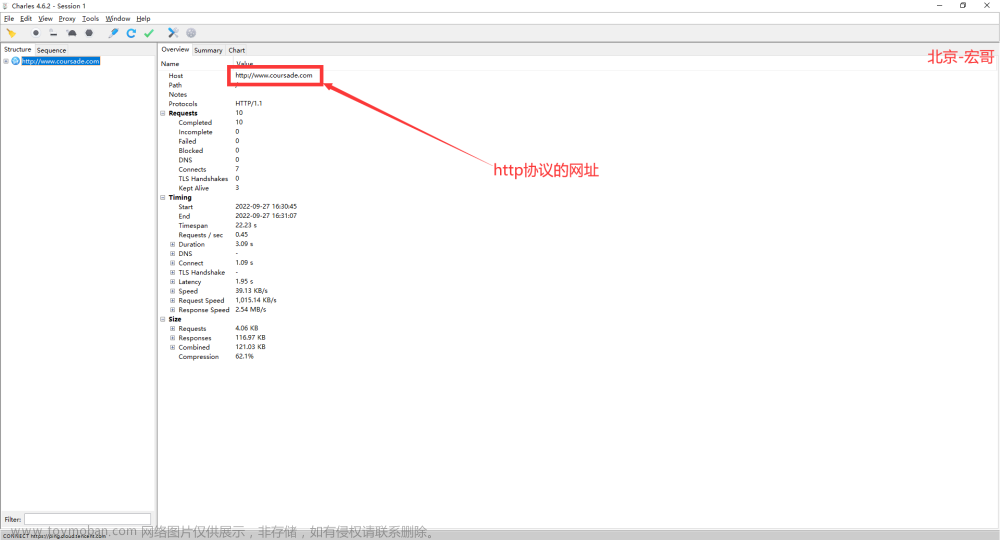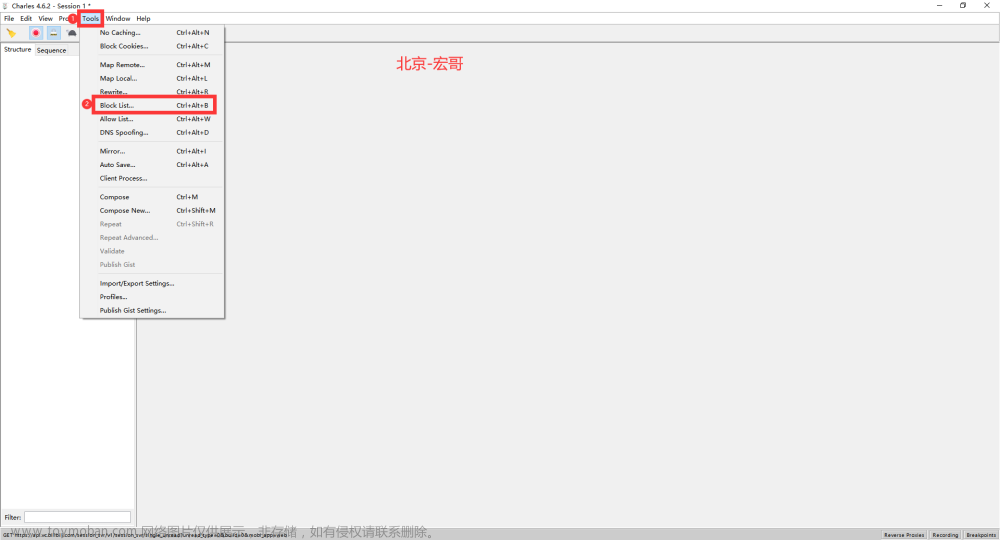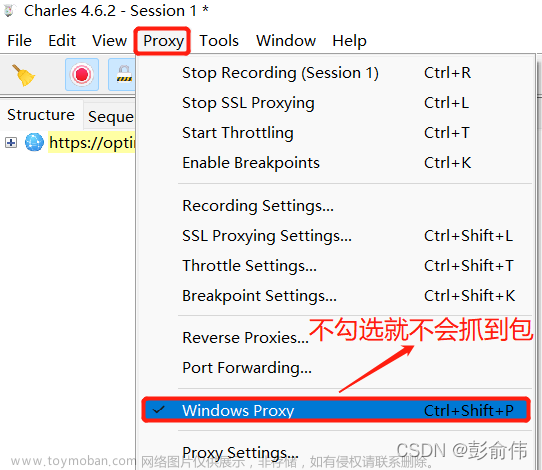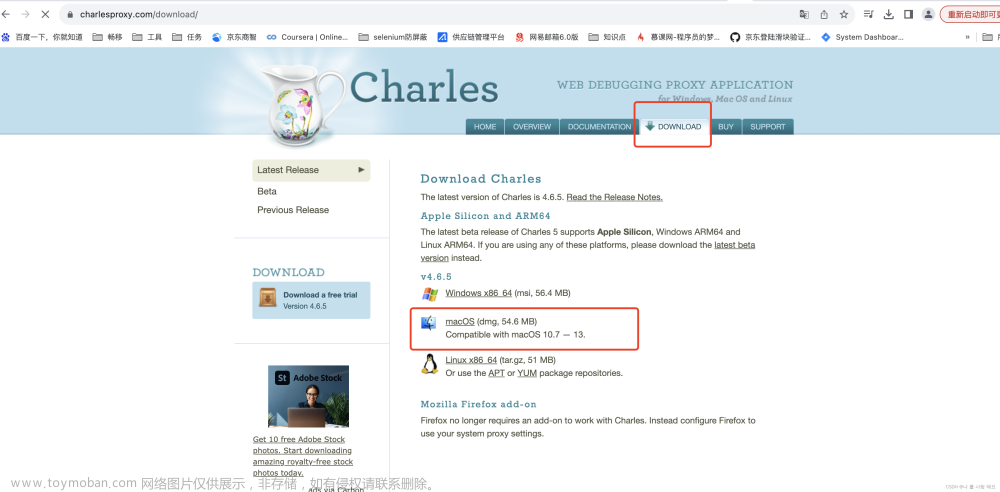一. 简介及安装
一、charles的使用
1.1 charles的说明
Charles其实是一款代理服务器,通过过将自己设置成系统(电脑或者浏览器)的网络访问代理服务器,然后截取请求和请求结果达到分析抓包的目的。该软件是用Java写的,能够在Windows,Mac,Linux上使用。安装Charles的时候要先装好Java环境。
Charles的主要功能:
(1)截取Http 和 Https 网络封包。
(2)支持重发网络请求,方便后端调试。
(3)支持修改网络请求参数。
(4)支持网络请求的截获并动态修改。
(5)支持模拟慢速网络。
1. 下载
Charles下载地址
地址:Download a Free Trial of Charles • Charles Web Debugging Proxy

2. 安装
一路按下next即可安装(保证电脑里没有其他charles即可)

3. 破解
Charles第一种破解方法:
打开汉化补丁 选择“中文破解版”,按下patch即可打开汉化补丁 选择“中文破解版”,按下patch即可

Charles第二种破解方法:
破解地址:Charles破解工具
生成jar文件后,放到charles安装目录的lib目录下
此时,重启charles,查看已经破解,如下图:

设置charles, Proxy->Proxy setting,就可以抓取http协议了(默认不用更改)

4. 进入界面

注意:安装好charles后,要先进行汉化破解再打开,如果先打开了软件,在汉化的话就会无效,只能重新安装再进行以上步骤。
二. 连接
1.PC抓包
由于charles会自动配置浏览器和工具的代理设置,所以说打开工具直接就已经是抓包状态了。直接打开网页就可以了。
注意:
(1)Charles支持抓去http、https协议的请求,不支持socket。
(网络上的两个程序通过一个双向的通信连接实现数据的交换,这个连接的一端称为一个socket)
(2)防火墙关掉
点击上方的代理—windows代理

电脑charles客户端下载SSL证书
帮助—SSL代理—安装charles证书

选择当前用户

将所有的证书都放入下列存储—受信任的根证书颁发机构—下一步—完成

2.手机端抓包
使手机和电脑在一个局域网内,不一定非要是一个ip段,只要是同一个路由器下就可以了。
(1)首先利用cmd -config命令查看自己电脑的ip地址

配置代理服务器
菜单栏上选择“代理—代理设置,
填入代理端口xxxx
勾选启用透明HTTP代理

查看自己本机IP

(2)然后在手机端的wifi代理设置那里去进行相关的配置设置。
这里的代理服务器地址填写为电脑的ip地址,然后端口这里写8888(这个是charles的默认设置),如果自己修改了就写成自己所修改的端口就可以了。

配置完成,会看到一个charles与手机端的连接提示弹窗,选择allo即可。

(3)手机端抓包https
上述1、2步骤,只针对http请求。由于https协议的特殊性,所以要求电脑端和手机端都需要安装下证书,否则会看到返回的数据都是乱码。
a.电脑端证书下载

b. 手机端证书下载
在设备上打开这个网址 http://www.charlesproxy.com/getssl 安装 Charles SSL 证书。
注意,同一个手机对应不同电脑上的Charles都要分别下载证书进行认证,因为手机的证书是和电脑端的Charles一一配对的。
PS:ios手机,需要信任该证书
C.相关配置
选择Proxy | Proxy Settings,弹出proxy设置选项卡,勾选Enable SSL Proxying,在Location部份选择add,按如下图添加,抓取任意站点、443端口的数据。

3. 抓取的包全部出现unknow的解决方法

代理-SSL代理-启用SSL代理-添加 如图主机和端口都添加*。

继续:代理-SSL代理-启用SSL代理-添加 如图主机添加*,端口添加443.

如图所示即可完成 解决unknow问题。
如果个别情况出现unknow,可能是本身抓包软件存在个别漏抓问题。可以忽略
三. 功能

从左到右分别为:
(1)清除当前会话
(2)停止记录
(3)开始限流/停止限流
(4)开始断点/停止断点
(5)根据所写内容撰写新请求
(6)重发选定请求
(7)工具
(8)设置
1. 显示模式:有结构和序列两种模式
(1)结构模式:可以很清晰的看到请求的数据结构,而且是以域名划分请求信息的,可以很清晰的去分析和处理数据。

(2)序列:可以看到全部请求,这里的结果以数据请求的顺序来显示,可以根据时间、大小等自由排序

2. 模拟网速功能
在线上环境通常有些因为网速慢导致的bug,在本机无法重现,那时候就很抓瞎,模拟网速功能支持对带宽、利用率、往返延迟、字节进行配置,并且支持3G/4G或者其他网络模式。
上方工具栏的代理—限流设置—启用限流

3. 过滤设置
方法一:软件下方的过滤可以进行简单的过滤,在主界面的中部的Filter栏中填入需要过滤出来的关键字。例如我们的服务器的地址是:www.baidu.com,那么只需要在 Filter 栏中填入www.baidu.com即可。

方法二:上方工具栏的代理—记录设置—包括—添加
可以对网络请求进行过滤。
然后填入需要监控的协议,主机地址,端口号等。这样就可以只截取目标网站的封包了。

通常情况下,我们使用方法一做一些临时性的封包过滤,使用方法二做一些经常性的封包过滤。
方法三:在想过滤的网络请求上右击,选择“Focus”,之后在 Filter 一栏勾选上 Focussed 一项,如下图所示:
这种方式可以临时性的,快速地过滤出一些没有通过关键字的一类网络请求。文章来源:https://www.toymoban.com/news/detail-492355.html
 文章来源地址https://www.toymoban.com/news/detail-492355.html
文章来源地址https://www.toymoban.com/news/detail-492355.html
到了这里,关于Charles安装及使用教程的文章就介绍完了。如果您还想了解更多内容,请在右上角搜索TOY模板网以前的文章或继续浏览下面的相关文章,希望大家以后多多支持TOY模板网!